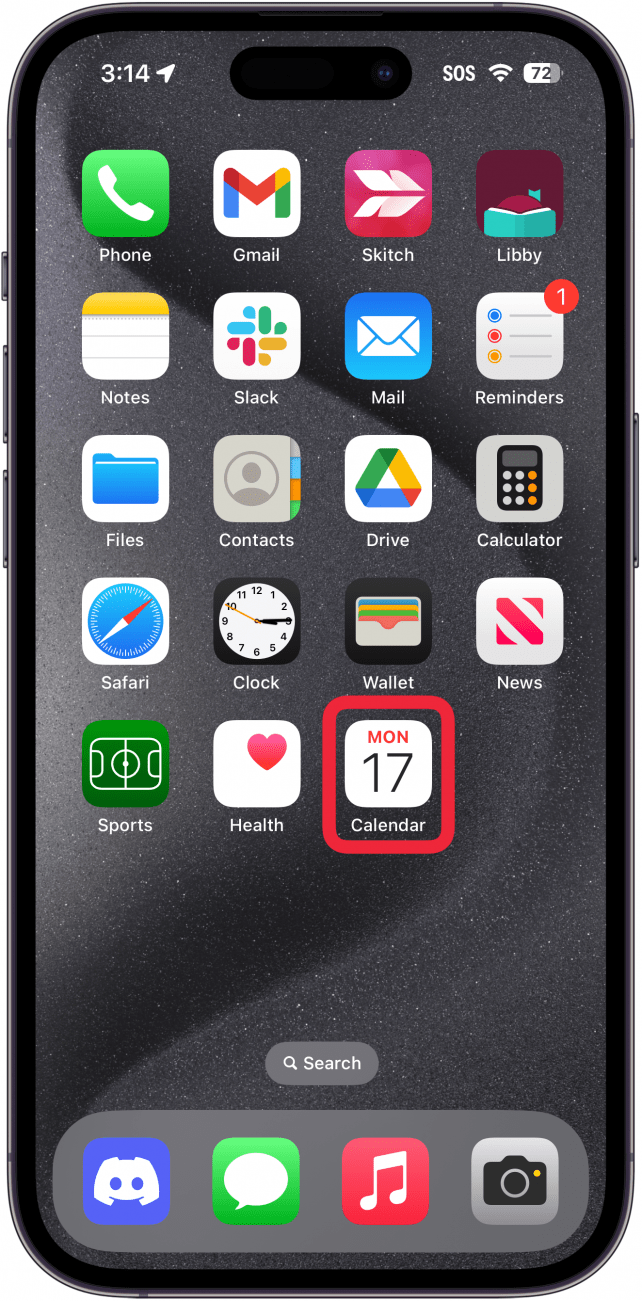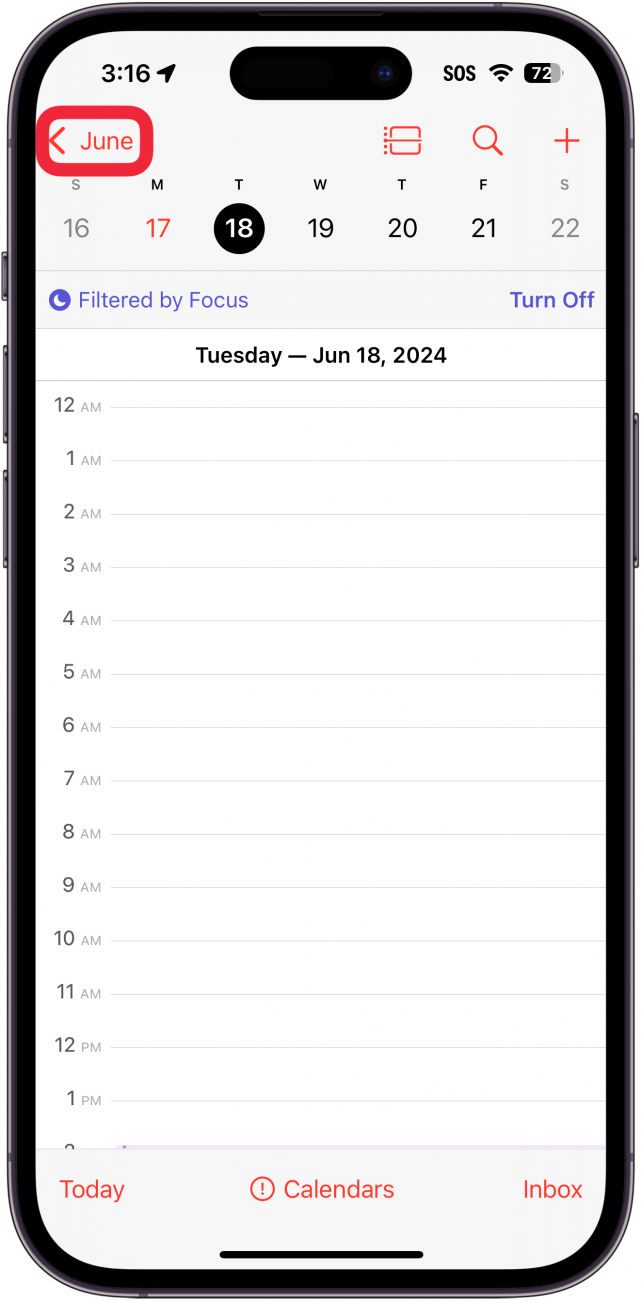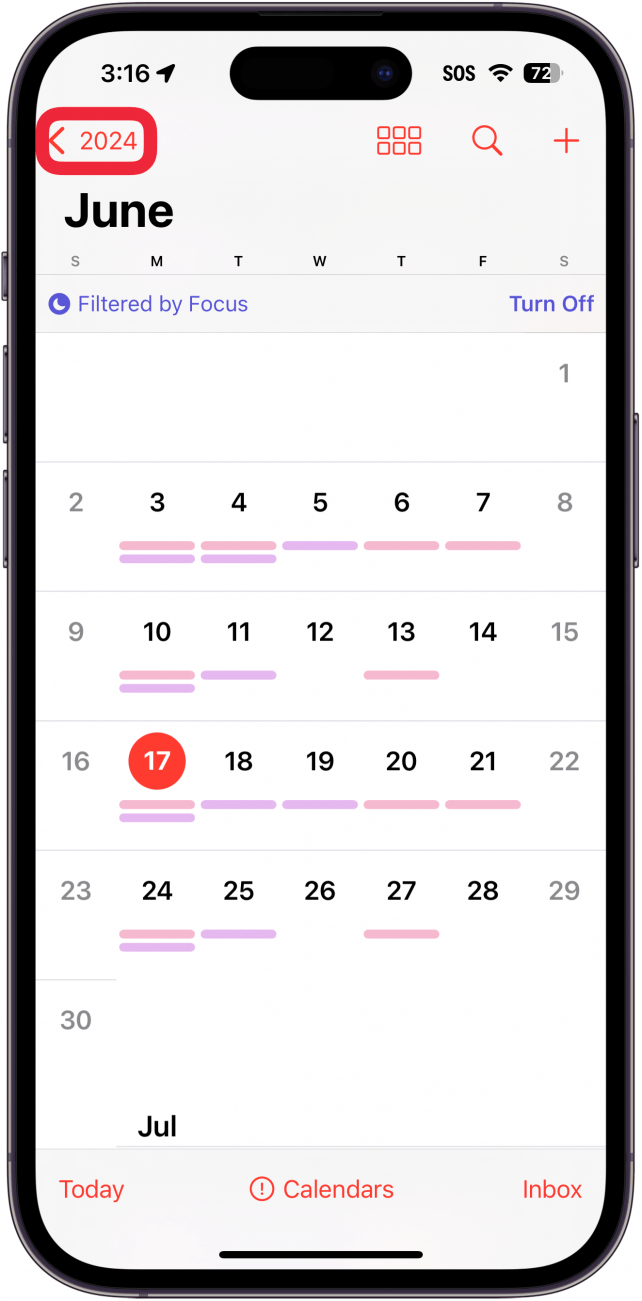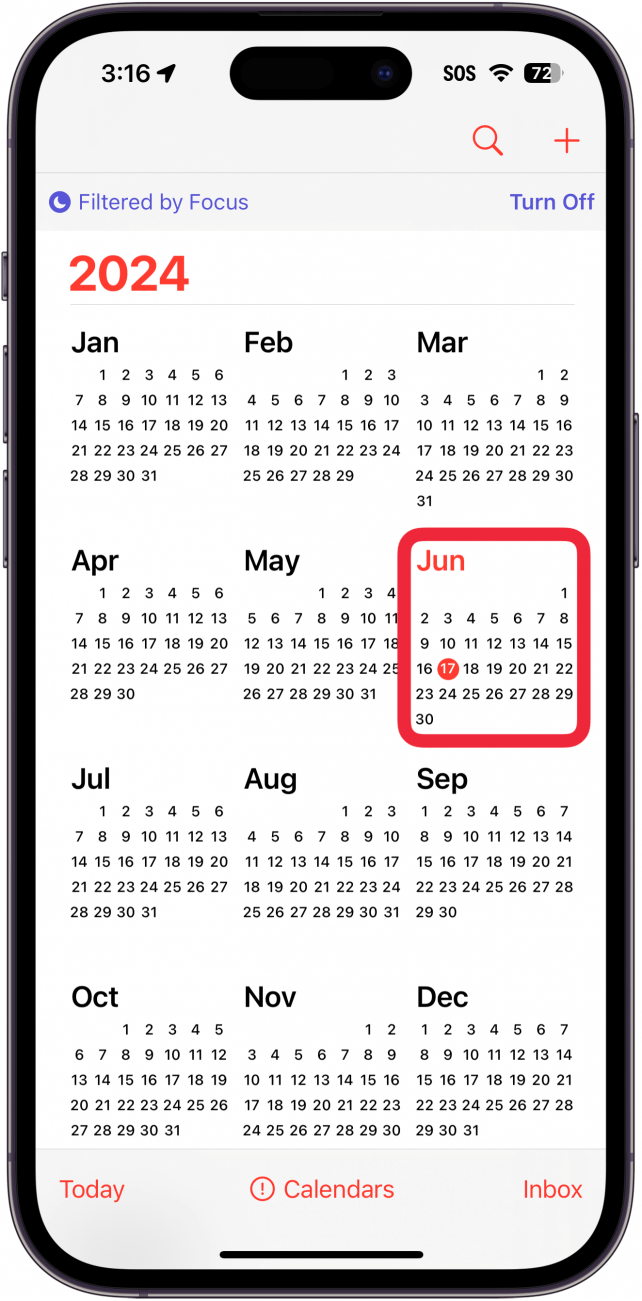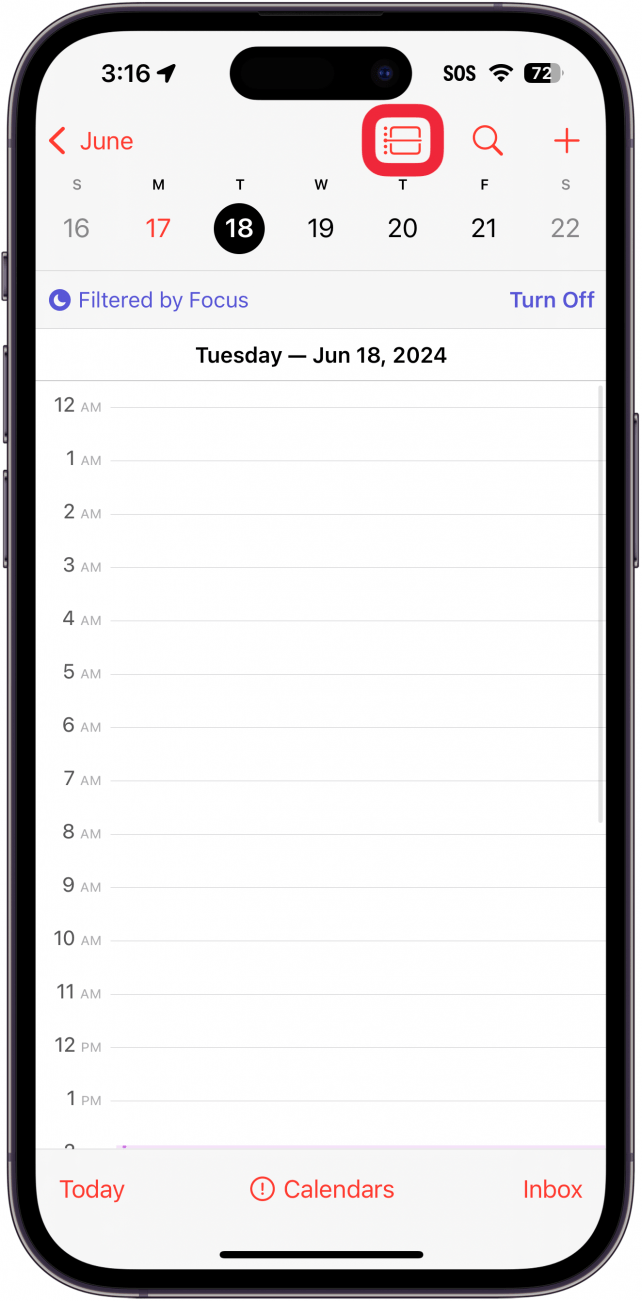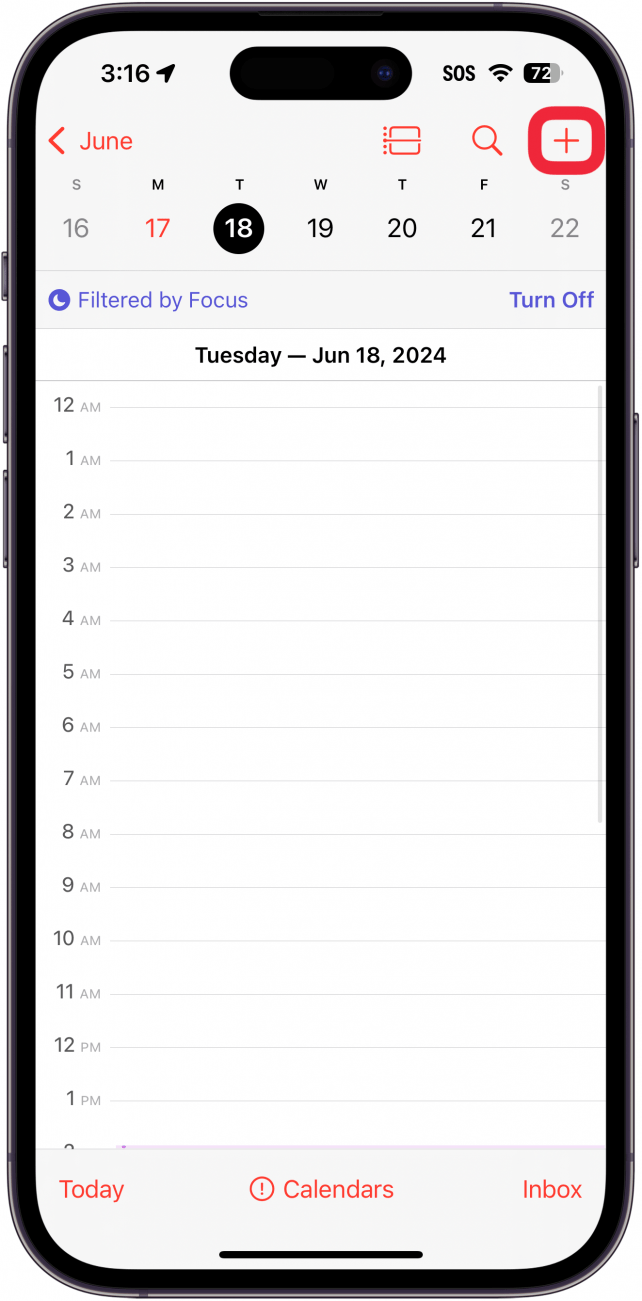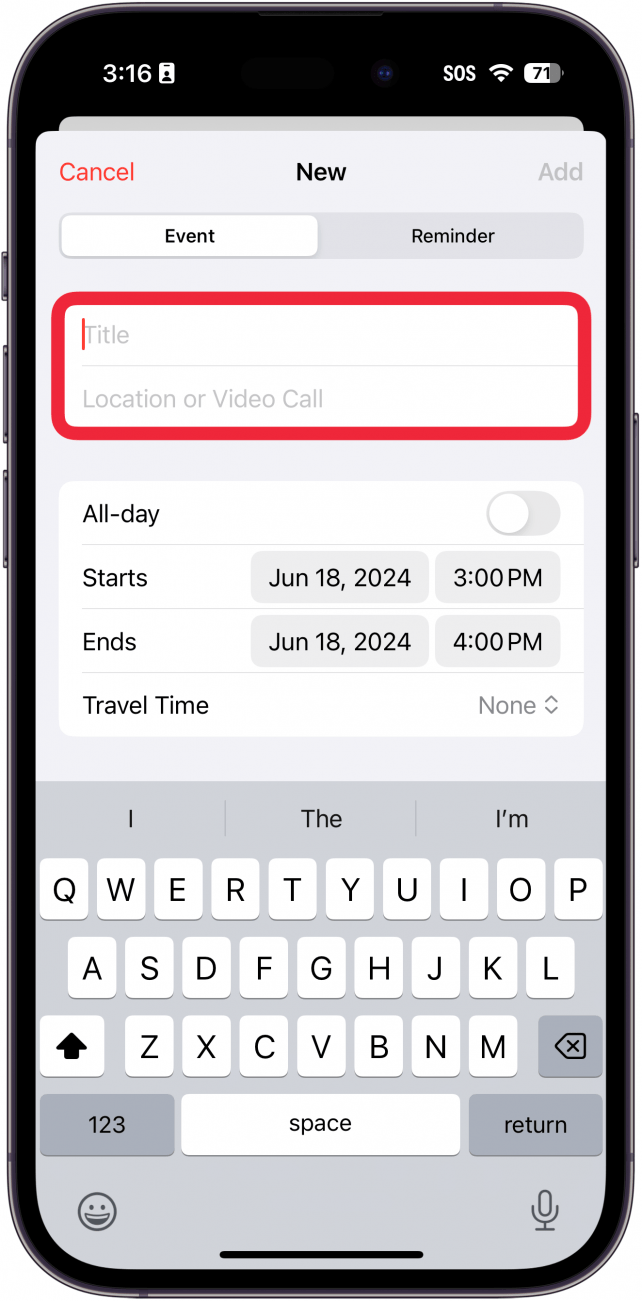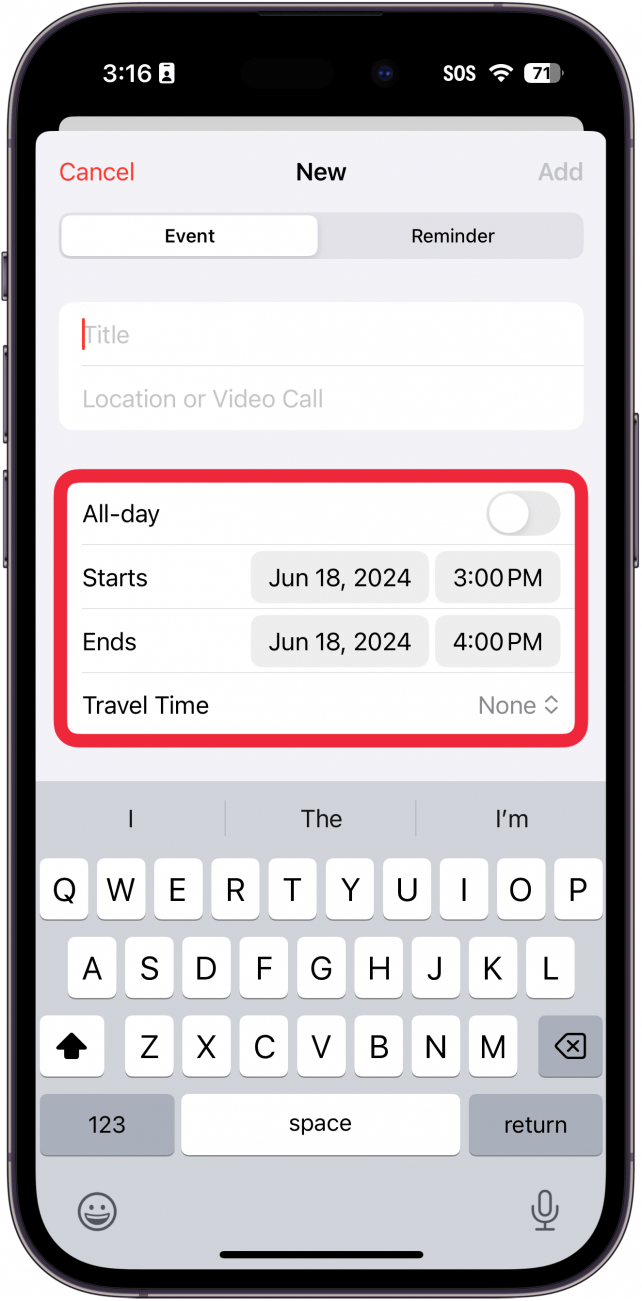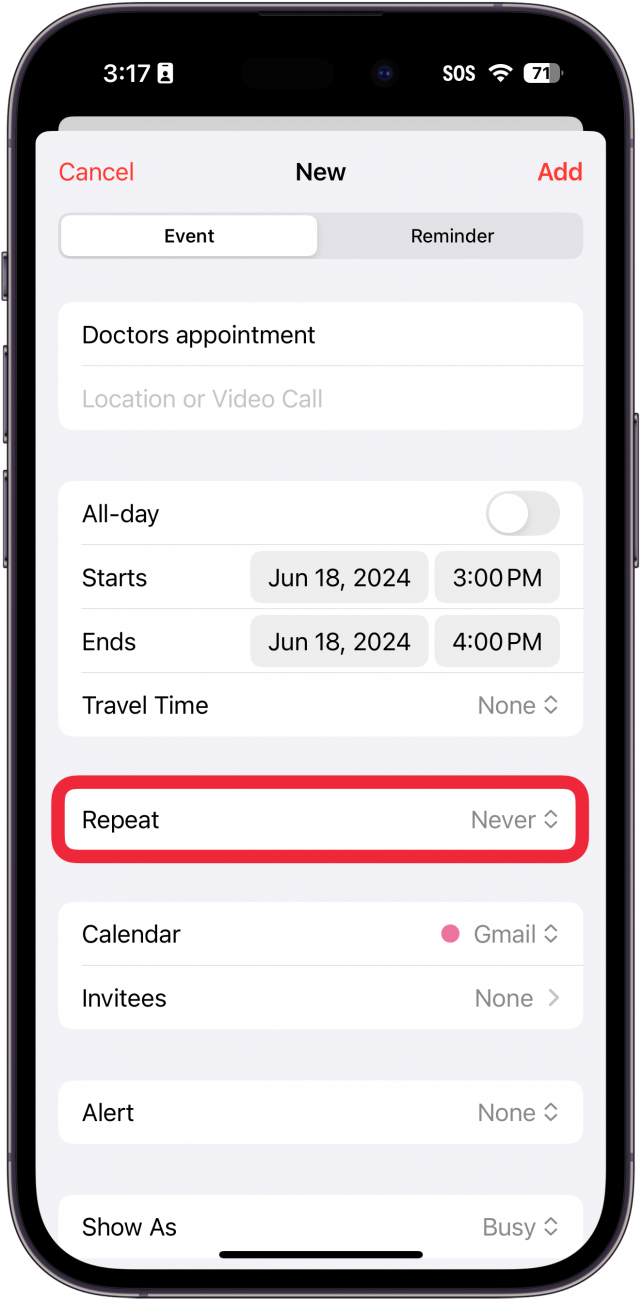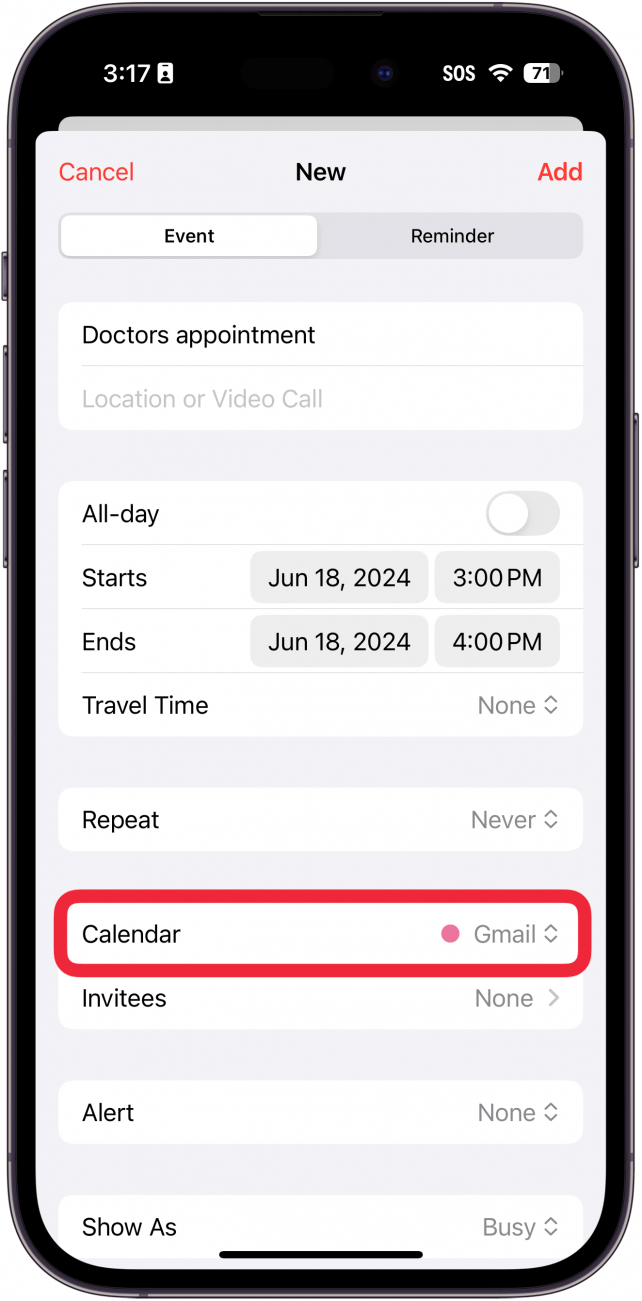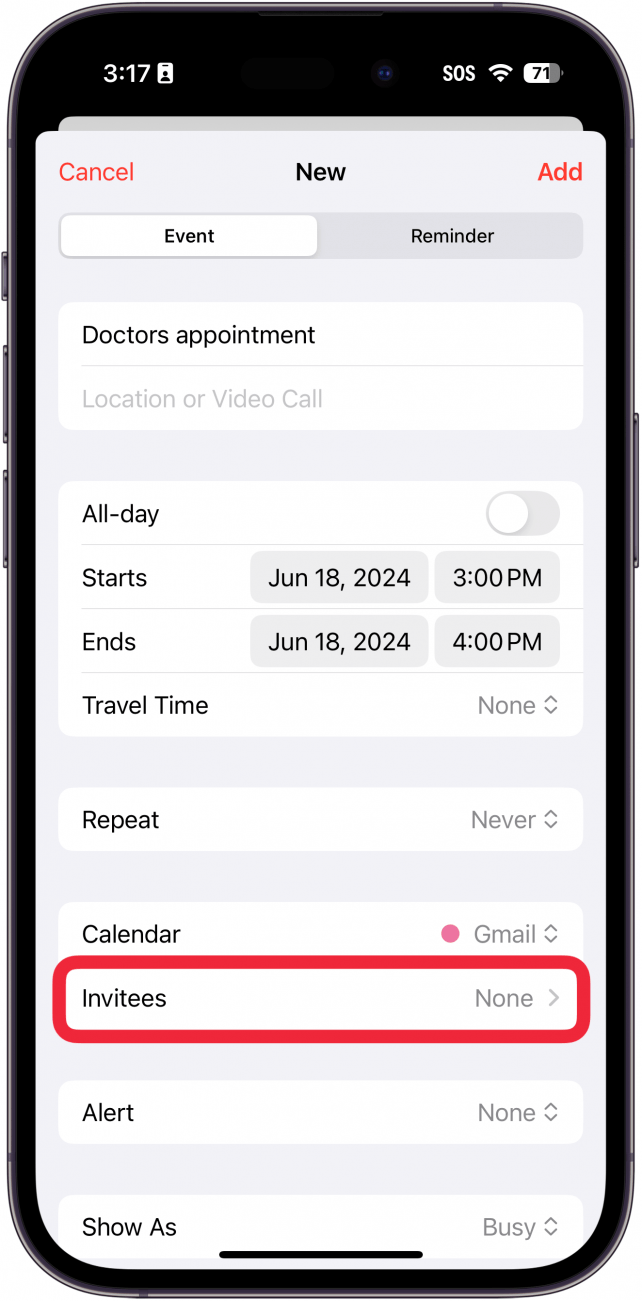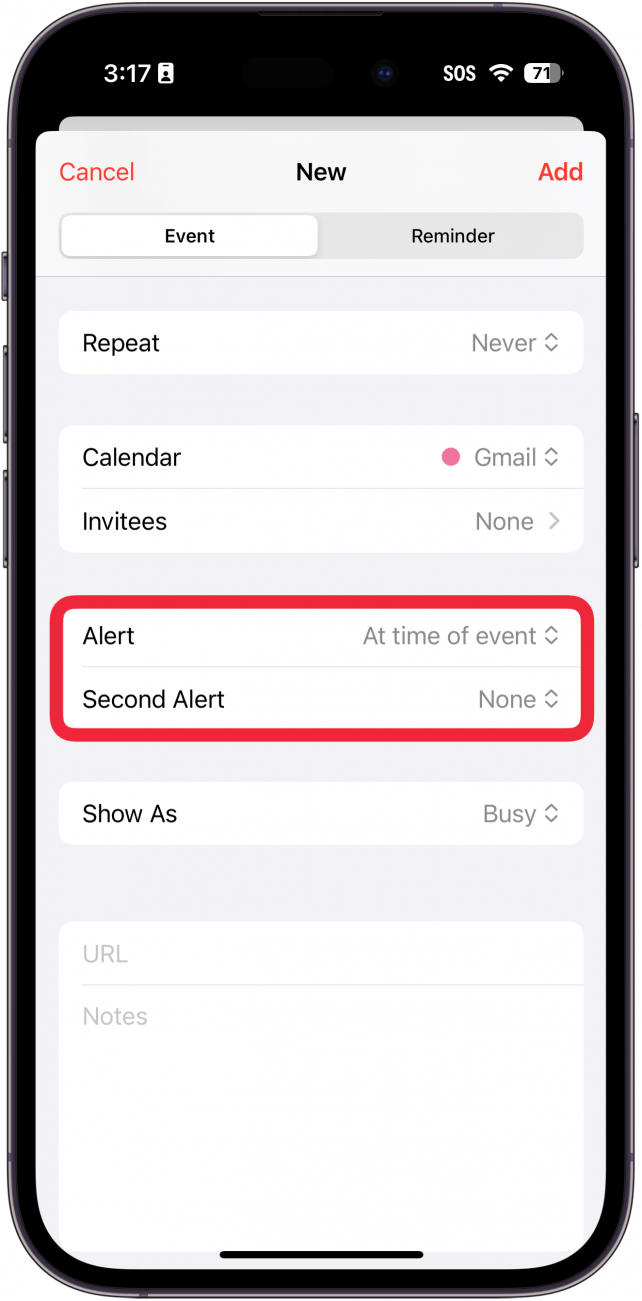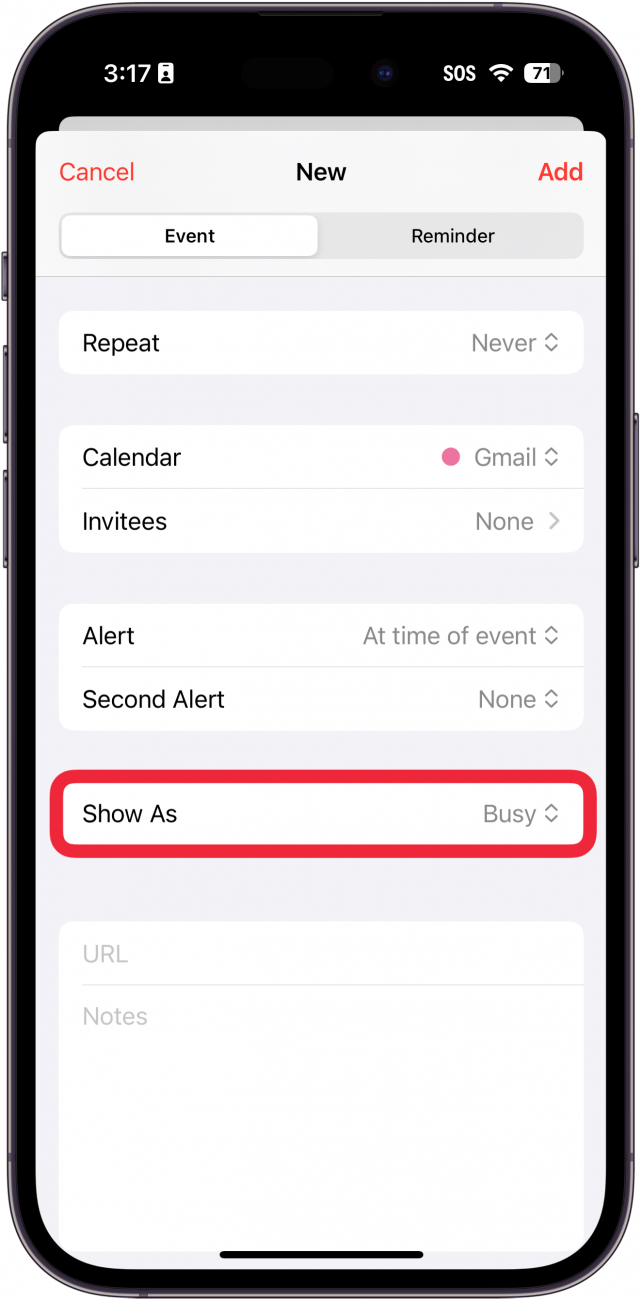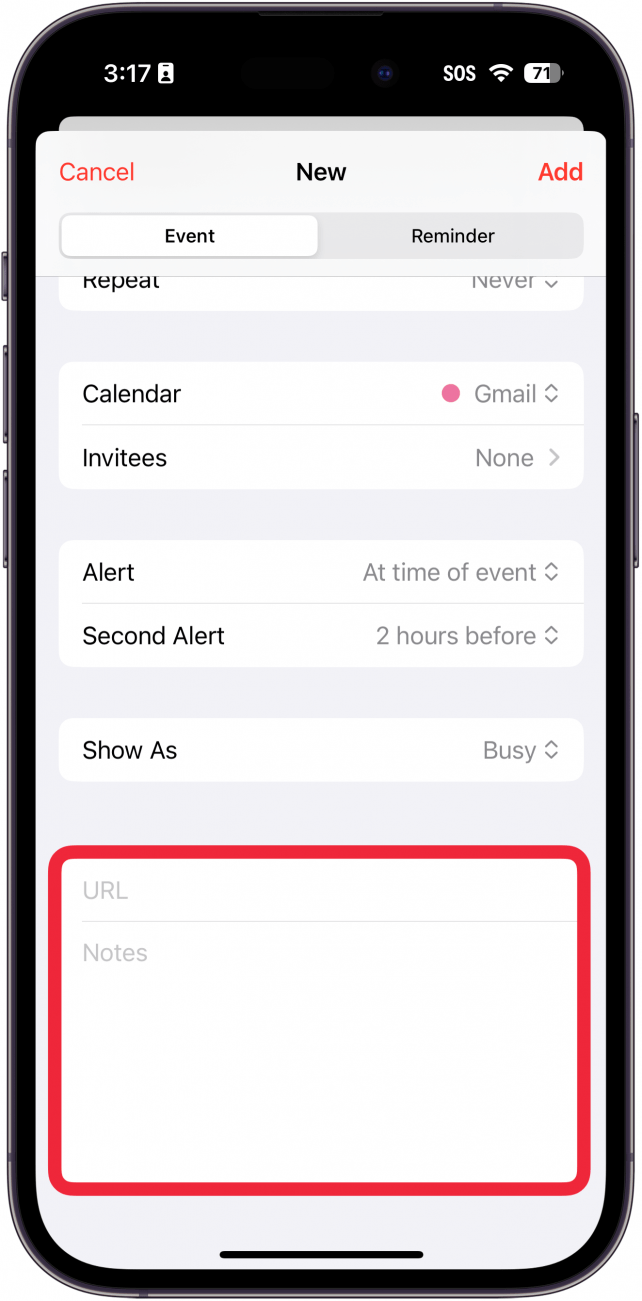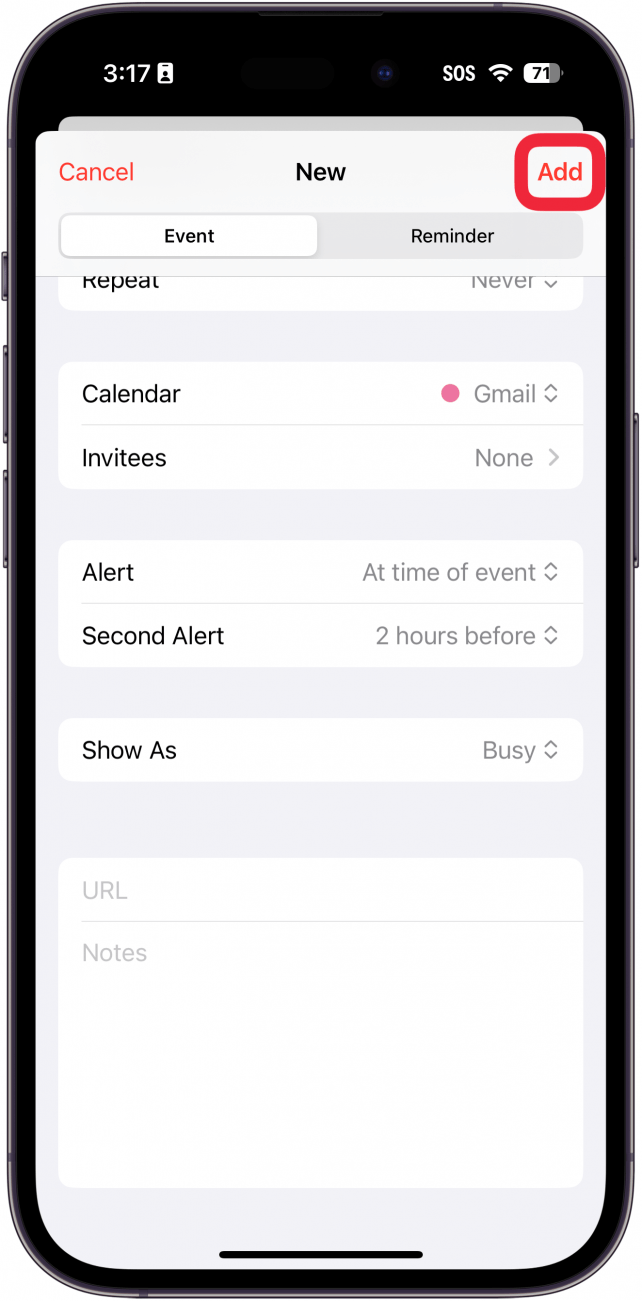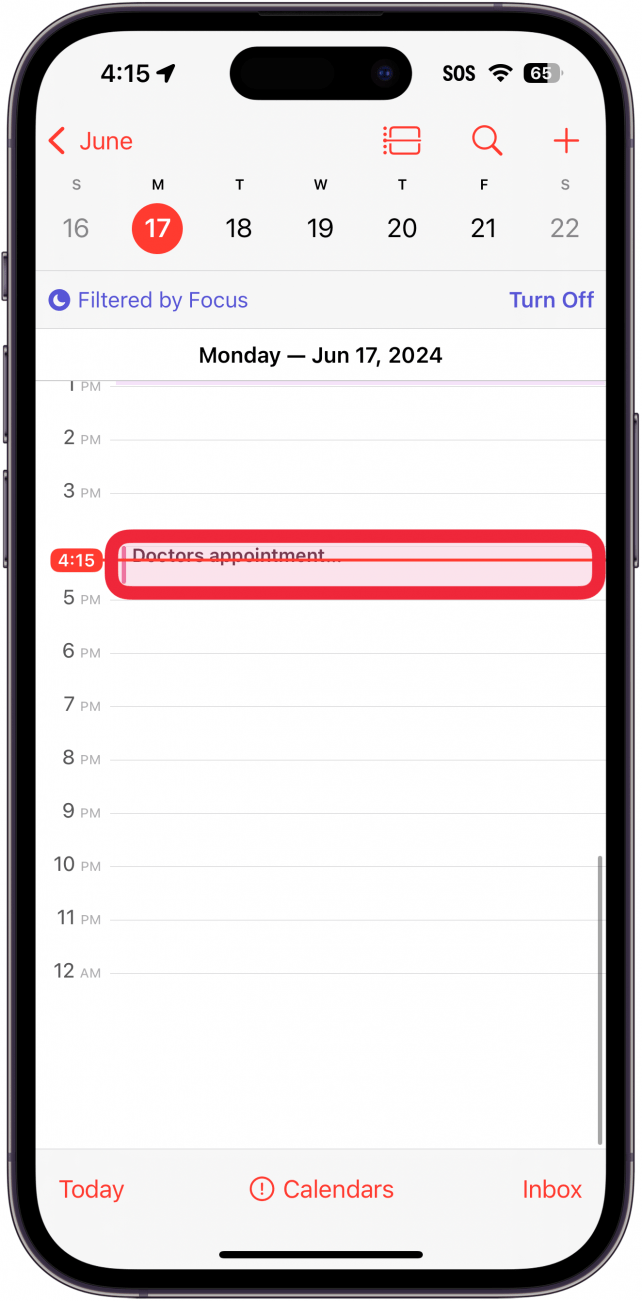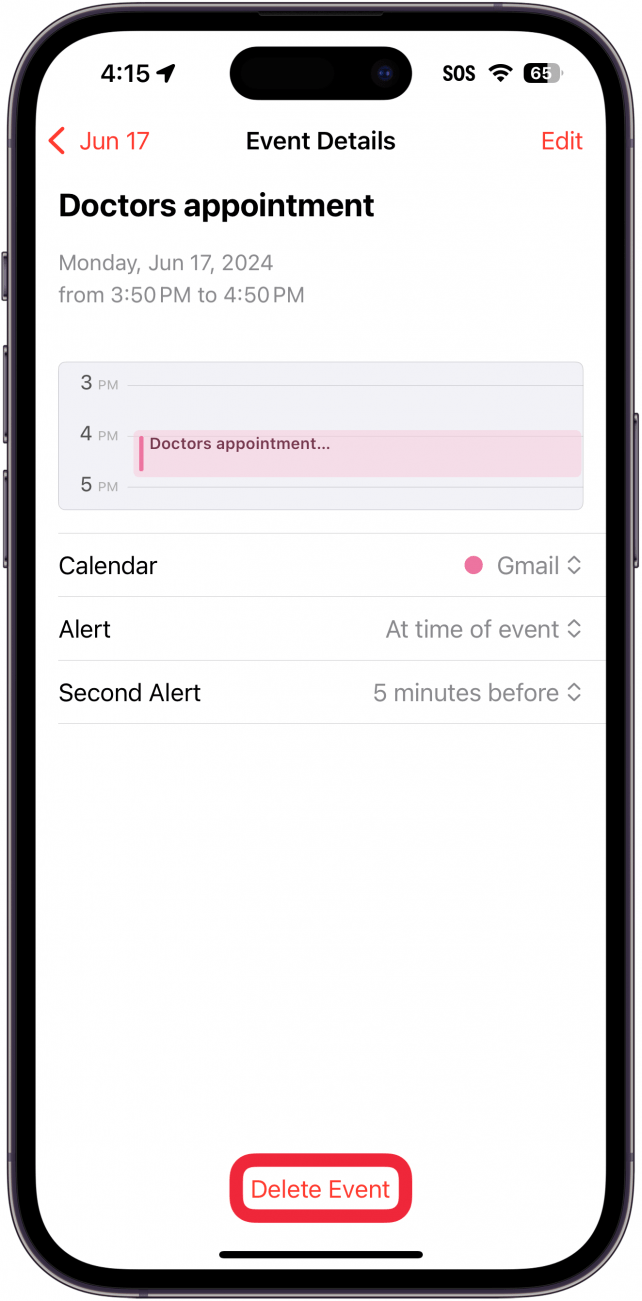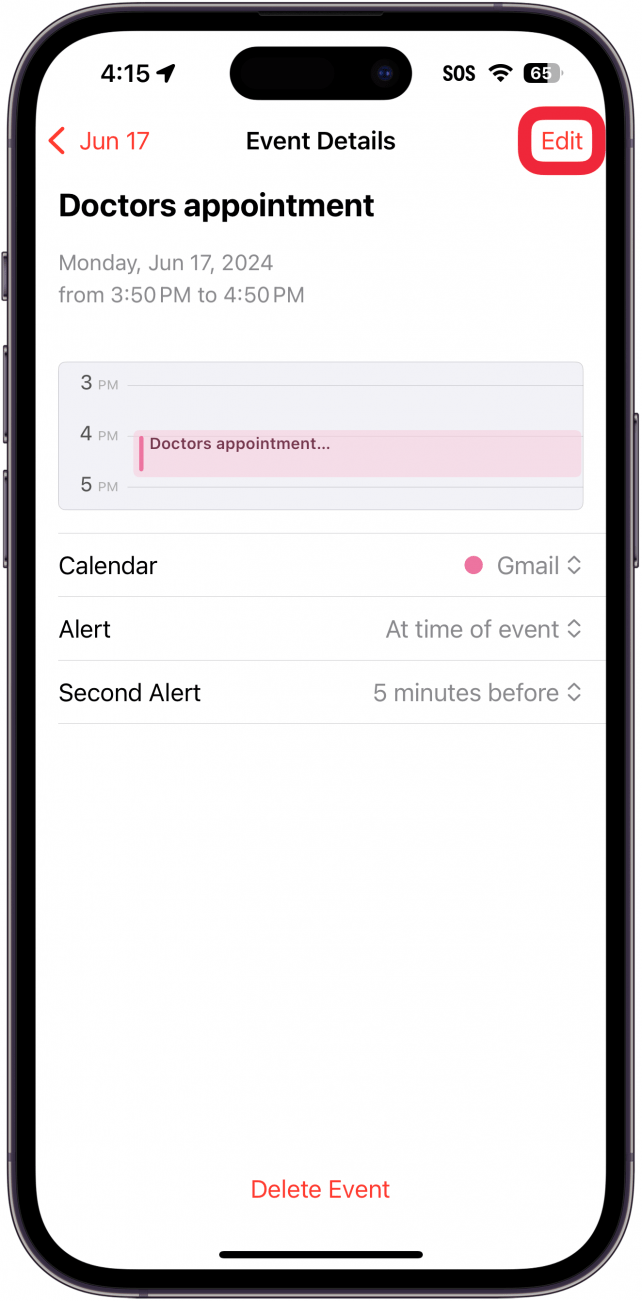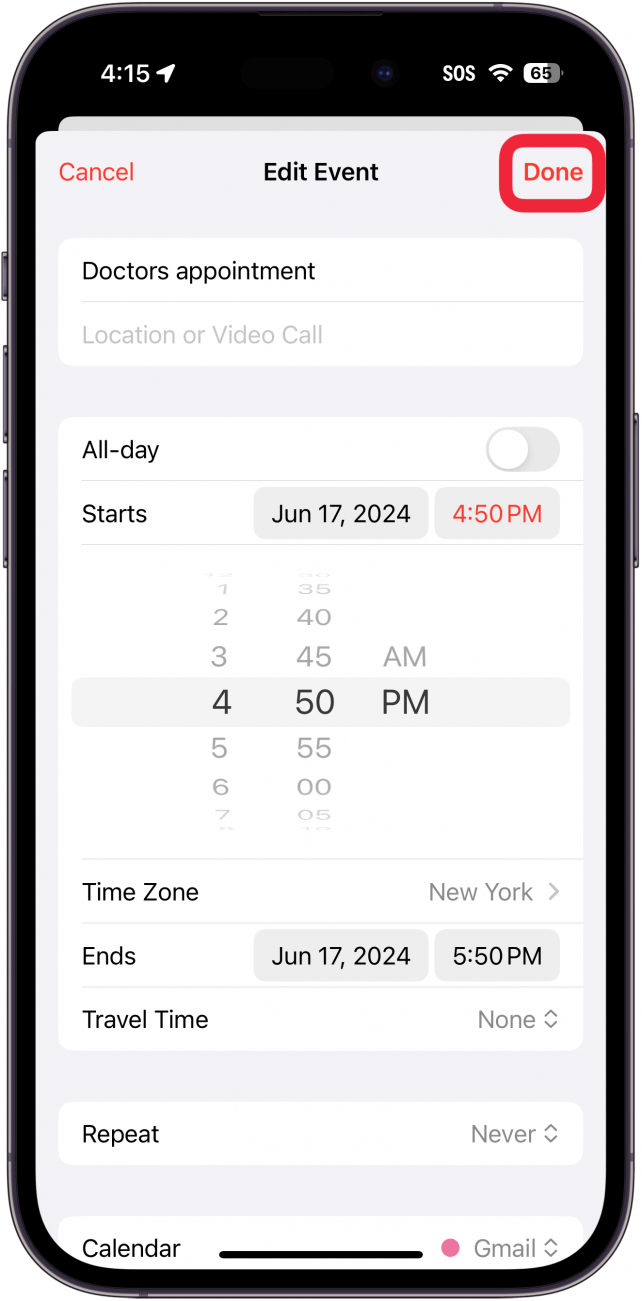L’une des applications les plus utiles de l’iPhone et de l’iPad est celle que j’utilise plusieurs fois par jour : l’application Calendrier. Vous pouvez créer un événement ou un rendez-vous, et votre calendrier peut être synchronisé entre tous vos appareils Apple grâce à iCloud. En outre, vous avez la possibilité d’utiliser plusieurs calendriers, par exemple un pour le travail et un pour la maison. Commençons par apprendre à créer des événements dans le Calendrier.
Pourquoi vous allez adorer cette astuce :
- Ajouter des anniversaires, des rendez-vous, des vacances et d’autres événements importants à votre calendrier.
- **Vous êtes ainsi sûr d’être toujours alerté des événements au bon moment.
Comment ajouter un événement au calendrier de votre iPhone ?
Configuration requise
Cette astuce fonctionne sur les iPhones équipés d’iOS 16 ou d’une version ultérieure. Découvrez comment passer à la [dernière version d’iOS] (https://www.iphonelife.com/content/how-to-update-to-ios-11-iphone-ipad).
L’application Calendrier est l’un des outils les plus utiles de votre iPhone. Apprendre à utiliser l’application Calendrier sur votre iPhone vous permet d’ajouter rapidement des rendez-vous, des anniversaires et d’autres événements importants, et d’en assurer le suivi. Pour obtenir d’autres tutoriels utiles sur l’iPhone, n’oubliez pas de vous inscrire à notre lettre d’information gratuiteConseil du jour. Voici maintenant comment ajouter un événement au calendrier de l’iPhone :
 Découvrez les fonctions cachées de votre iPhoneRetrouvez chaque jour une astuce (avec des captures d’écran et des instructions claires) qui vous permettra de maîtriser votre iPhone en une minute par jour.
Découvrez les fonctions cachées de votre iPhoneRetrouvez chaque jour une astuce (avec des captures d’écran et des instructions claires) qui vous permettra de maîtriser votre iPhone en une minute par jour.
- Ouvrez l’application Calendrier.

- Une fois dans l’application, vous pouvez toucher le mois en haut à gauche pour passer à l’affichage du mois.

- Dans la vue du mois, vous pouvez appuyer sur l’année pour passer à la vue de l’année.

- Dans la vue de l’année, vous pouvez voir une vue d’ensemble de l’année. Touchez n’importe quel mois pour revenir à la vue du mois, puis touchez le jour auquel vous souhaitez ajouter un événement de calendrier.

- Vous pouvez appuyer sur le bouton Liste pour modifier l’affichage des événements dans votre calendrier.

- Touchez le bouton plus pour ajouter un événement à votre calendrier.

- Donnez un Titre à l’événement. Vous pouvez également ajouter un Lieu comme une adresse physique ou un raccourci d’appel FaceTime (si l’événement est à distance). L’ajout d’un titre à votre événement est la seule étape obligatoire ; tout ce qui suit est facultatif, bien qu’une heure aléatoire soit attribuée à votre événement si vous ne la sélectionnez pas vous-même.

- Sélectionnez le moment où vous souhaitez que l’événement se produise, y compris le jour et l’heure. Si l’événement dure toute la journée, appuyez sur le bouton Toute la journée. Vous pouvez également ajouter le temps qu’il vous faudra pour vous rendre sur le lieu de l’événement en appuyant sur Temps de trajet.

- L’une des applications les plus utiles de l’iPhone et de l’iPad est celle que j’utilise plusieurs fois par jour : l’application Calendrier. Vous pouvez créer un événement ou un rendez-vous, et votre calendrier peut être synchronisé entre tous vos appareils Apple grâce à iCloud. En outre, vous avez la possibilité d’utiliser plusieurs calendriers, par exemple un pour le travail et un pour la maison. Commençons par apprendre à créer des événements dans le Calendrier.

- Pourquoi vous allez adorer cette astuce :

- Ajouter des anniversaires, des rendez-vous, des vacances et d’autres événements importants à votre calendrier.

- **Vous êtes ainsi sûr d’être toujours alerté des événements au bon moment.

- Comment ajouter un événement au calendrier de votre iPhone ?

- Configuration requise

- Cette astuce fonctionne sur les iPhones équipés d’iOS 16 ou d’une version ultérieure. Découvrez comment passer à la [dernière version d’iOS] (https://www.iphonelife.com/content/how-to-update-to-ios-11-iphone-ipad).

- L’application Calendrier est l’un des outils les plus utiles de votre iPhone. Apprendre à utiliser l’application Calendrier sur votre iPhone vous permet d’ajouter rapidement des rendez-vous, des anniversaires et d’autres événements importants, et d’en assurer le suivi. Pour obtenir d’autres tutoriels utiles sur l’iPhone, n’oubliez pas de vous inscrire à notre lettre d’information gratuite

- Conseil du jour. Voici maintenant comment ajouter un événement au calendrier de l’iPhone :

- Découvrez les fonctions cachées de votre iPhoneRetrouvez chaque jour une astuce (avec des captures d’écran et des instructions claires) qui vous permettra de maîtriser votre iPhone en une minute par jour.

- Ouvrez l’application Calendrier.

Une fois dans l’application, vous pouvez toucher le mois en haut à gauche pour passer à l’affichage du mois.
Dans la vue du mois, vous pouvez appuyer sur l’année pour passer à la vue de l’année.
- Dans la vue de l’année, vous pouvez voir une vue d’ensemble de l’année. Touchez n’importe quel mois pour revenir à la vue du mois, puis touchez le jour auquel vous souhaitez ajouter un événement de calendrier.
- Vous pouvez appuyer sur le bouton Liste pour modifier l’affichage des événements dans votre calendrier.
- Touchez le bouton plus pour ajouter un événement à votre calendrier.